GO语言下载、安装、配置
一、Go语言下载
go语言官方下载地址:https://golang.google.cn/dl/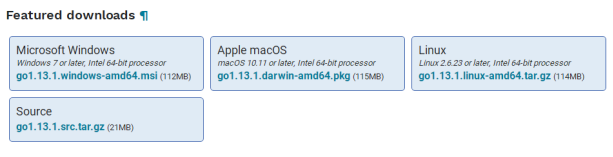
找到适合你系统的版本下载,本人下载的是windows版本。
二、GO语言安装
下载完成之后,双击go1.13.1.windows-amd64.msi进行安装。
步骤一:双击运行安装程序
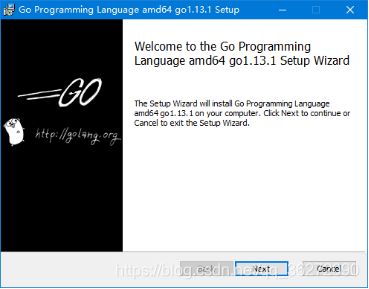
步骤二:点击Next,出现License
选择 I accept the terms in the License Agreeement。
步骤三:点击Next,选择安装路径
系统默认路径为:C:\Go\
步骤四:点击Next进行安装。点击Install按钮进行安装,并等待。
步骤五:耐心等待,直到出现完成界面,点击Finish完成安装。
三、安装后目录说明
Go语言安装之后,C:\Go目录下一共有8个目录与10个文件,如下图:
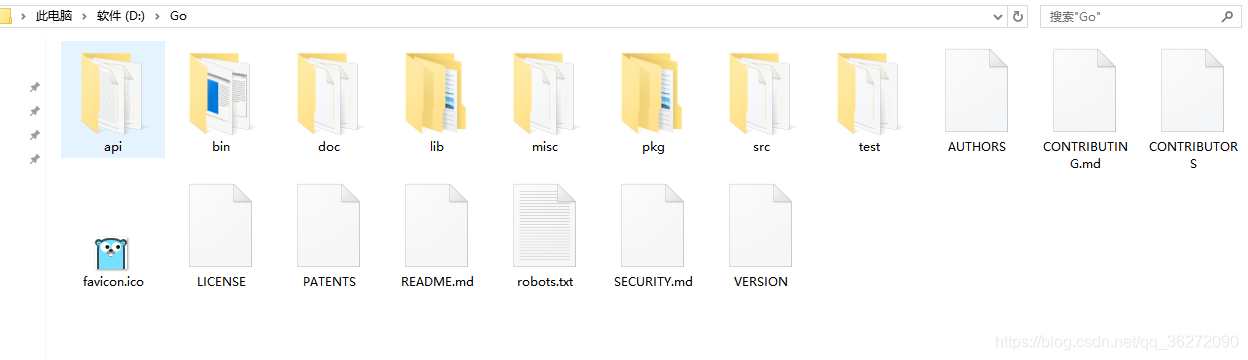
api — 目录,包含所有API列表,方便IDE使用
bin— 目录,存放编译后的可执行文件
blog— 目录,
doc— 目录,帮助文档
lib— 目录,
misc— 目录,
pkg— 目录,存放编译后的包文件。pkg中的文件是Go编译生成的
src— 目录,存放项目源文件
注:一般,bin和pkg目录可以不创建,go命令会自动创建(如 go install),只需要创建src目录即可。
Authors— 文件,作者列表,用记事本打开
CONTRIBUTING.md— 文件,
CONTRIBUTORS— 文件,
favicon.ico— 文件,
LICENSE— 文件,license,用记事本打开
PATENTS— 文件,
README.md— 文件,
robots.txt— 文件,使用robots.txt阻止对网址的访问,详情查看https://support.google.com/webmasters/answer/6062608?hl=zh-Hans
VERSION— 文件,版本信息,可用记事本打开。
四、设置GO环境变量
官方文档:
If you chose a directory other than c:\Go, you must set the GOROOT environment variable to your chosen path.
Add the bin subdirectory of your Go root (for example, c:\Go\bin) to your PATH environment variable.
Setting environment variables under Windows
Under Windows, you may set environment variables through the “Environment Variables” button on the “Advanced” tab of the “System” control panel. Some versions of Windows provide this control panel through the “Advanced System Settings” option inside the “System” control panel.
意思是:如果您选择了c:\go以外的目录,则必须将goroot环境变量设置为您选择的路径。将go root的bin子目录(例如c:\go\bin)添加到path环境变量中。在windows下的windows下设置环境变量,您可以通过“系统”控制面板的“高级”选项卡上的“环境变量”按钮来设置环境变量。某些版本的windows通过“系统”控制面板中的“高级系统设置”选项提供此控制面板。
具体设置步骤如下(windows 10 专业版):
找到:我的电脑,右键,打开“属性”
选择“高级系统设置”
弹出以下对话框,选择“高级”标签:
点击“环境变量”按钮,弹出变量设置窗口:
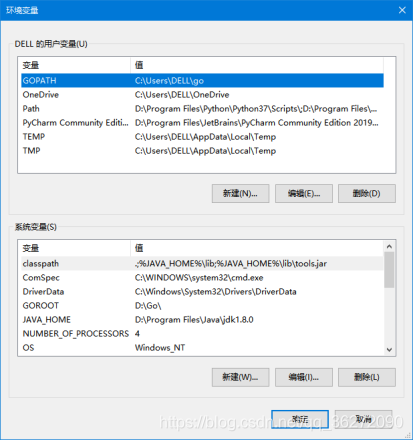
“新建”系统变量:
设置变量名GOROOT,变量值C:\Go\(这里填写安装目录,如果是D盘就填写D:\Go\)
之后修改系统变量Path,添加C:\Go\bin\(如果是D盘就填写D:\Go\bin\)
环境变量设置之后,打开cmd:
在命令行中输入go
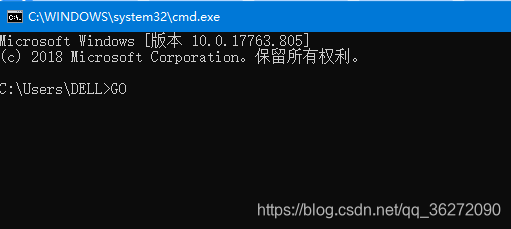
按回车键:
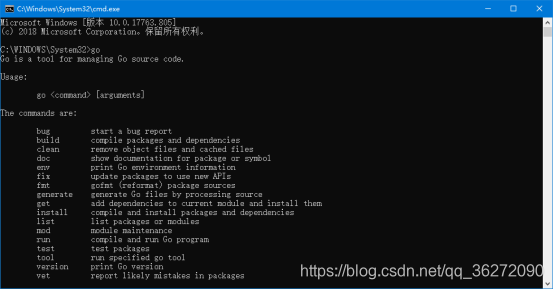
如查看version,运行go version

注意:如果正确配置环境变量后,输入GO之后报错“GO既不是内部也不是外部变量”,请及时重启电脑,在后再操作。
五、总结
Go语言安装比较简单,安装成功之后要配置运行环境变量,与java类似。




















 569
569











 被折叠的 条评论
为什么被折叠?
被折叠的 条评论
为什么被折叠?








